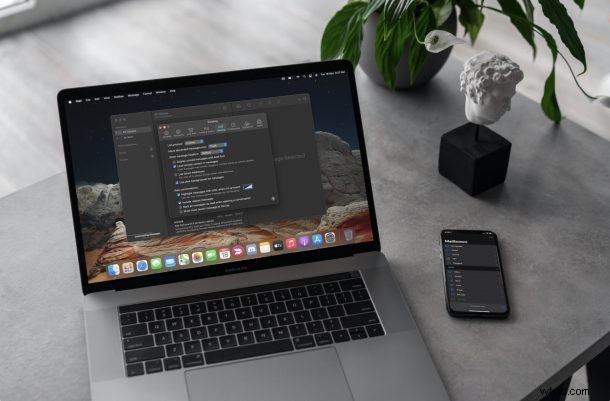
A volte le e-mail includono formattazione e immagini per rendere un'e-mail migliore o più presentabile, come una newsletter. Ma lo sapevi che alcune di quelle immagini caricate in remoto possono anche fungere da tracker che informano il mittente che l'e-mail è stata aperta? Se non ne fossi consapevole, non sei certo il solo. Ma non preoccuparti, ti aiuteremo a prevenirlo in futuro.
Molte e-mail che ricevi nella tua casella di posta possono contenere immagini o tracker. Sebbene la maggior parte delle immagini sia ovvia, i tracker lo sono meno e nella maggior parte dei casi non sarai in grado di vederli poiché sono generalmente nascosti come pixel di tracciamento all'interno di un collegamento o di un'immagine della firma. Se un'e-mail include tracker, quando fai clic sull'e-mail per visualizzare il messaggio, i dati tracciati vengono inviati alla persona o all'azienda che ha aggiunto il tracker all'e-mail. Funziona come una sorta di ricevuta di lettura, informando il mittente che l'e-mail è stata aperta. Per evitare che ciò accada sui tuoi dispositivi Apple, puoi modificare un'impostazione particolare disponibile per l'app Mail di serie.
Come interrompere la condivisione dei dati aperti tramite e-mail da iPhone e iPad
Inizieremo con le istruzioni che devi seguire per la versione iOS/iPadOS dell'app Mail di serie.
- Vai a "Impostazioni" dalla schermata iniziale del tuo iPhone o iPad.

- Nel menu delle impostazioni, scorri verso il basso e seleziona l'app Mail per accedere alle impostazioni specifiche dell'app.
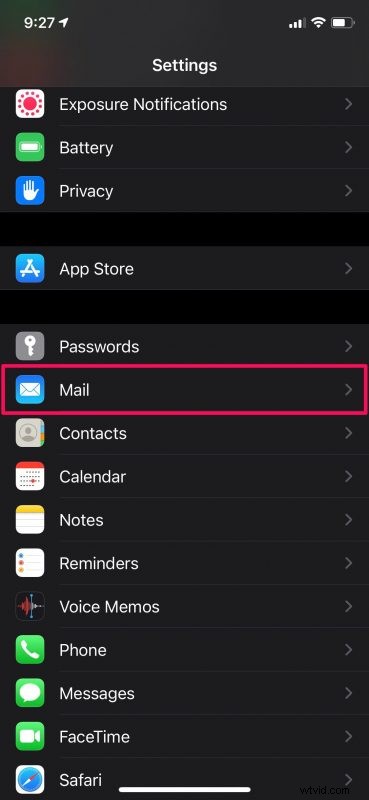
- In iOS 15 e versioni successive, tocca "Protezione privacy", quindi scegli di disattivare Proteggi attività e-mail" per visualizzare opzioni aggiuntive, quindi sposta l'interruttore per "Blocca tutti i contenuti remoti" in posizione ON
- In iOS 14 e versioni precedenti, nella sezione Messaggi, troverai un'opzione chiamata "Carica immagini remote". È attivato per impostazione predefinita. Usa l'interruttore per disabilitarlo e sei a posto.
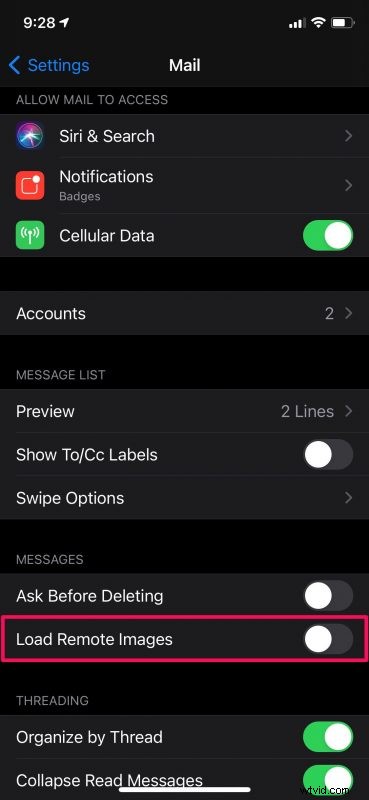
Questo è tutto ciò che devi fare. Non devi più preoccuparti dei tracker nelle tue e-mail, ma scoprirai anche che tutte le immagini remote non vengono più caricate automaticamente nelle e-mail. Ciò significa che dovrai scegliere l'opzione "Carica immagini" se desideri che un'email venga caricata come previsto dal mittente.
Come smettere di tracciare i pixel nelle e-mail su Mac
Ora che hai configurato questa impostazione sul tuo iPhone/iPad, diamo un'occhiata a cosa devi fare sul tuo Mac.
- Apri l'app Mail di serie sul tuo Mac, quindi fai clic sul menu Mail -> Preferenze per visualizzare le impostazioni di Mail.
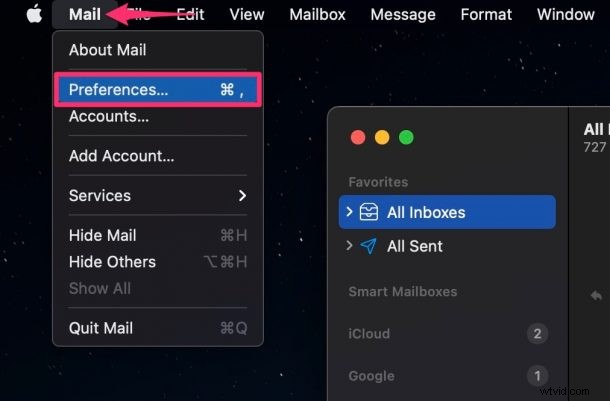
- In macOS Monterey e versioni successive:scegli la scheda "Privacy", deseleziona la casella "Proteggi attività e-mail", quindi attiva l'impostazione "Blocca tutti i contenuti remoti" in posizione ON
- In macOS Big Sur e versioni precedenti:fai clic su "Visualizzazione" dalla riga di opzioni in alto per procedere ulteriormente.
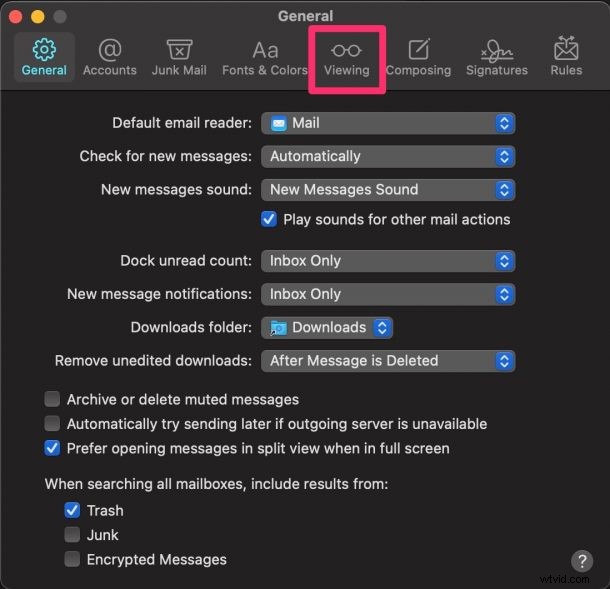
- Qui troverai l'impostazione "Carica contenuto remoto nei messaggi" abilitata per impostazione predefinita. Deseleziona la casella ed esci dal menu per terminare la procedura.
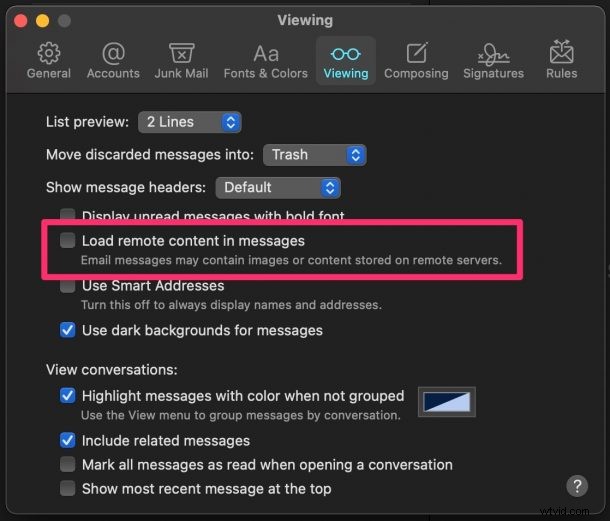
Ecco qua. Ora sai come interrompere il monitoraggio delle email anche sul tuo Mac.
In parole povere, ciò che fa questo particolare è impedire all'app Mail di caricare automaticamente le immagini sullo schermo. In questo modo, stai essenzialmente bloccando il caricamento anche dei tracker aggiunti da mittenti di posta elettronica, inserzionisti e spammer. Non devi più essere paranoico mentre sfogli le email nella tua casella di posta.
Alcuni provider di posta elettronica popolari limitano già questo tipo di tracciamento delle e-mail utilizzando server proxy per instradare le immagini, il che aiuta a nascondere i dettagli della tua posizione. Tuttavia, il mittente potrebbe essere ancora in grado di vedere se e quando hai fatto clic sulla sua email. Pertanto, è sempre meglio bloccare del tutto questi pixel di tracciamento se desideri quella privacy.
Tieni presente che impedire il caricamento dei pixel di tracciamento può eliminare i servizi di abbonamento alla newsletter via e-mail (come il nostro), perché il modo in cui la maggior parte dei provider di newsletter funziona caricando un pixel per notificare al servizio che l'e-mail è stata consegnata, ricevuta e aperta dal destinatario. Disabilitando il caricamento delle immagini, tutti questi dati vengono bloccati e potrebbero causare qualche disfunzione o un declino nel servizio di newsletter via e-mail.
Abbiamo già trattato questo suggerimento da una prospettiva diversa per iOS e Mac, perché così facendo puoi anche ridurre l'utilizzo dei dati
Se sei anche preoccupato per gli inserzionisti che cercano di monitorare la tua attività, potresti essere davvero interessato a sfruttare la funzione di monitoraggio della privacy delle app che è stata aggiunta di recente a iOS 14 e versioni successive. Puoi usarlo per impedire ad app come Facebook, Instagram, ecc. di monitorare la tua attività di navigazione per visualizzare annunci pertinenti.
Ecco qua, una cosa in meno di cui preoccuparsi quando si tratta di salvaguardare la tua privacy. La modifica di questa particolare impostazione ha influito in modo sostanziale sulla tua esperienza di visualizzazione della posta elettronica? Facci sapere cosa ne pensi, lascia il tuo feedback ed esprimi le tue opinioni nella sezione commenti in basso.
